本ページ内には広告が含まれます
ここではiPadで受信メールに添付された写真・画像を保存する方法を紹介しています。

![]() iPadで、「メール」アプリで受信したメールに添付されている写真・画像を保存します。
iPadで、「メール」アプリで受信したメールに添付されている写真・画像を保存します。
受信メールに添付されている写真・画像は「写真」アプリ内に保存できるほか、「ファイル」内のiCloud Driveなどに保存することも可能です。
* ファイルアプリで「Googleドライブ」や「Microsoft OneDrive」などと連携している場合は、連携しているオンラインストレージの任意のフォルダ内に直接保存することができます。
目次:
![]() iPadで受信メールに添付された画像を保存する
iPadで受信メールに添付された画像を保存する
![]() iPadで保存した添付画像を表示する
iPadで保存した添付画像を表示する
iPadの「メール」アプリで、受信したメールに添付された写真・画像を「写真」アプリ内に保存します。
1. iPadの「メール」アプリで画像添付されたメールを表示する
iPadで「メール」アプリを起動します。写真・画像が添付されたメールを選択・表示します。


2. メールに添付された写真・画像を保存する
メールに添付されている写真・画像を長押しして「画像を保存」をタップすることで、添付画像を「写真」アプリに保存することができます。


![]() 添付写真・画像を「ファイル」アプリに保存したい場合
添付写真・画像を「ファイル」アプリに保存したい場合
メールに添付されている写真・画像を「ファイル」アプリ内に保存したい場合は、写真・画像を長押しすると表示される「"ファイル"に保存」をタップします。
ファイルアプリで保存先を指定して「保存」をタップすることで、選択したフォルダ内に添付画像を保存できます。
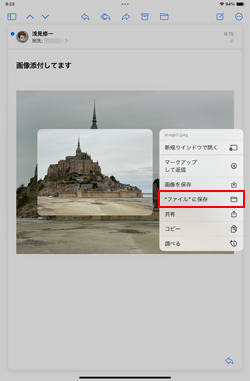
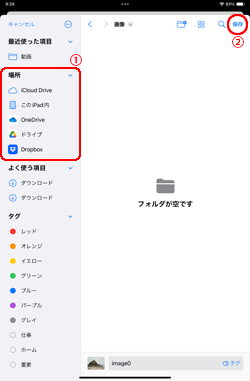
iPadの「メール」で保存した添付写真・画像を表示します。
![]() 「写真」アプリに保存した添付画像を表示する
「写真」アプリに保存した添付画像を表示する
iPadで「写真」アプリを起動します。「アルバム」内の「最近の項目」などから「メール」アプリで保存した添付画像を表示することができます。


![]() 「ファイル」アプリに保存した添付画像を表示する
「ファイル」アプリに保存した添付画像を表示する
iPadで「ファイル」アプリを起動します。「メール」アプリで保存先として選択したフォルダをタップすることで、メールアプリで保存した写真(画像)を表示できます。

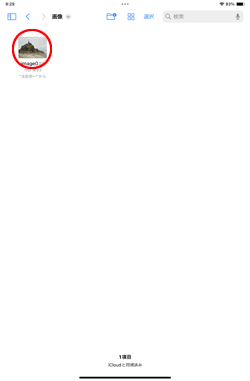
【Amazon】人気のiPhoneランキング
更新日時:2024/4/3 10:00
【Kindle 春のマンガフェス】集英社のマンガ2万冊以上が50%ポイント還元
更新日時:2024/4/3 10:00